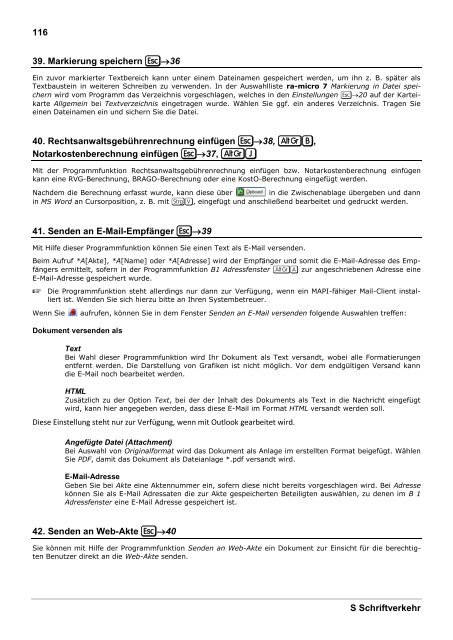RA-MICRO HANDBUCH SCHRIFTVERKEHR
RA-MICRO HANDBUCH SCHRIFTVERKEHR
RA-MICRO HANDBUCH SCHRIFTVERKEHR
Erfolgreiche ePaper selbst erstellen
Machen Sie aus Ihren PDF Publikationen ein blätterbares Flipbook mit unserer einzigartigen Google optimierten e-Paper Software.
116<br />
39. Markierung speichern È36<br />
Ein zuvor markierter Textbereich kann unter einem Dateinamen gespeichert werden, um ihn z. B. später als<br />
Textbaustein in weiteren Schreiben zu verwenden. In der Auswahlliste ra-micro 7 Markierung in Datei speichern<br />
wird vom Programm das Verzeichnis vorgeschlagen, welches in den Einstellungen È20 auf der Karteikarte<br />
Allgemein bei Textverzeichnis eingetragen wurde. Wählen Sie ggf. ein anderes Verzeichnis. Tragen Sie<br />
einen Dateinamen ein und sichern Sie die Datei.<br />
40. Rechtsanwaltsgebührenrechnung einfügen È38, Gb,<br />
Notarkostenberechnung einfügen È37, Gj<br />
Mit der Programmfunktion Rechtsanwaltsgebührenrechnung einfügen bzw. Notarkostenberechnung einfügen<br />
kann eine RVG-Berechnung, B<strong>RA</strong>GO-Berechnung oder eine KostO-Berechnung eingefügt werden.<br />
Nachdem die Berechnung erfasst wurde, kann diese über<br />
in die Zwischenablage übergeben und dann<br />
in MS Word an Cursorposition, z. B. mit Sv, eingefügt und anschließend bearbeitet und gedruckt werden.<br />
41. Senden an E-Mail-Empfänger È39<br />
Mit Hilfe dieser Programmfunktion können Sie einen Text als E-Mail versenden.<br />
Beim Aufruf *A[Akte], *A[Name] oder *A[Adresse] wird der Empfänger und somit die E-Mail-Adresse des Empfängers<br />
ermittelt, sofern in der Programmfunktion B1 Adressfenster Ga zur angeschriebenen Adresse eine<br />
E-Mail-Adresse gespeichert wurde.<br />
Die Programmfunktion steht allerdings nur dann zur Verfügung, wenn ein MAPI-fähiger Mail-Client installiert<br />
ist. Wenden Sie sich hierzu bitte an Ihren Systembetreuer.<br />
Wenn Sie<br />
aufrufen, können Sie in dem Fenster Senden an E-Mail versenden folgende Auswahlen treffen:<br />
Dokument versenden als<br />
Text<br />
Bei Wahl dieser Programmfunktion wird Ihr Dokument als Text versandt, wobei alle Formatierungen<br />
entfernt werden. Die Darstellung von Grafiken ist nicht möglich. Vor dem endgültigen Versand kann<br />
die E-Mail noch bearbeitet werden.<br />
HTML<br />
Zusätzlich zu der Option Text, bei der der Inhalt des Dokuments als Text in die Nachricht eingefügt<br />
wird, kann hier angegeben werden, dass diese E-Mail im Format HTML versandt werden soll.<br />
Diese Einstellung steht nur zur Verfügung, wenn mit Outlook gearbeitet wird.<br />
Angefügte Datei (Attachment)<br />
Bei Auswahl von Originalformat wird das Dokument als Anlage im erstellten Format beigefügt. Wählen<br />
Sie PDF, damit das Dokument als Dateianlage *.pdf versandt wird.<br />
E-Mail-Adresse<br />
Geben Sie bei Akte eine Aktennummer ein, sofern diese nicht bereits vorgeschlagen wird. Bei Adresse<br />
können Sie als E-Mail Adressaten die zur Akte gespeicherten Beteiligten auswählen, zu denen im B 1<br />
Adressfenster eine E-Mail Adresse gespeichert ist.<br />
42. Senden an Web-Akte È40<br />
Sie können mit Hilfe der Programmfunktion Senden an Web-Akte ein Dokument zur Einsicht für die berechtigten<br />
Benutzer direkt an die Web-Akte senden.<br />
S Schriftverkehr